როგორ განაახლოთ iOS 12-ზე
განახლება iOS 12 უზრუნველყოფს თქვენი iPhone ან iPad უახლესი და უდიდესი ოპერაციული სისტემა Apple-ისგან. საბედნიეროდ, iOS 12-ზე განახლების პროცესი საკმაოდ მარტივია და თქვენ გაქვთ არჩევანიც კი, თუ როგორ უნდა იმუშაოს.
iOS 12-ის განახლება შეიძლება განხორციელდეს უსადენოდ ან თქვენს მიერთებით ტელეფონი ან ტაბლეტი თქვენს კომპიუტერში. თუ იყენებთ iTunes, შეგიძლიათ შეაერთოთ თქვენი iPhone ან iPad თქვენს კომპიუტერში ამის გამოსაყენებლად პროგრამული უზრუნველყოფა ჩამოტვირთეთ და დააინსტალირეთ iOS 12. ან - და ეს არის ალბათ ყველაზე სასურველი გზა ადამიანების უმეტესობისთვის - შეგიძლიათ განაახლოთ iOS 12-ზე Ვაი - ფაი.
iOS ვერსიიდან გამომდინარე, რომელსაც ახლა იყენებთ, iOS 12-ზე განახლება შეიძლება მოითხოვდეს რამდენიმეს გიგაბაიტი თავისუფალი სივრცისგან.
ეს ნაბიჯები უნდა იყოს გამოყენებული, მიუხედავად იმისა, თუ რომელ iOS ვერსიას იყენებთ. თუმცა, iTunes-ის მიმართულებები შეიძლება ოდნავ განსხვავდებოდეს იმისგან, რასაც ხედავთ თქვენს ეკრანზე, თუ არ იყენებთ iTunes v12-ს.
როგორ გადახვიდეთ iOS-ზე Wi-Fi-ის გამოყენებით
iOS 12-ზე უსადენოდ განახლება მოსახერხებელია, მაგრამ თუ თქვენი მოწყობილობის ბატარეა 50 პროცენტზე დაბალია, განახლების დროს დაგჭირდებათ ის დამტენზე მიაერთოთ.
გახსენით თქვენი მოწყობილობის პარამეტრების აპი.
-
Წადი გენერალი > პროგრამული უზრუნველყოფის განახლება.

-
შეეხეთ ჩამოტვირთეთ და დააინსტალირეთ.

Თუ ხედავ რეზიუმეს ჩამოტვირთვა, შეეხეთ ამის ნაცვლად.
თქვენი iPad ან iPhone ახლა დაიწყებს განახლებას iOS 12-ზე, პროცესი, რომელსაც შეიძლება საათები დასჭირდეს, ეს დამოკიდებულია რამდენიმე ფაქტორზე, როგორიცაა თქვენი ჯანმრთელობის მდგომარეობა. ინტერნეტი კავშირი, ქსელის სიჩქარე, თქვენი მოწყობილობის სიჩქარე და რა უნდა გააკეთოს თქვენმა მოწყობილობამ განახლებამდე, რომ სათანადო ოთახი შექმნას.
თუ ღილაკი ნაცრისფერია და არ შეგიძლია განაახლეთ თქვენი მოწყობილობა რადგან ძალიან ცოტა თავისუფალი ადგილი გაქვთ, შეიძლება დაგჭირდეთ წაშალეთ რამდენიმე აპლიკაცია. Შენ შეგიძლია ნახეთ, რომელი აპები იყენებს ყველაზე მეტ ადგილს რომ გაეცნონ ყველაზე დიდ დამნაშავეებს.
შესაძლოა დაგჭირდეთ დაყენების რამდენიმე საწყისი ეტაპის შესრულება, სანამ შეძლებთ iPhone-ის ან iPad-ის გამოყენებას iOS 12-ის განახლების შემდეგ. ეს არის ახალი ფუნქციებისა და პარამეტრების გათვალისწინება.
როგორ განაახლოთ iOS 12-ზე iTunes-ის გამოყენებით
გახსენით iTunes და მიჰყევით ყველა ინსტრუქციას, რომელიც მოგთხოვთ განაახლეთ iTunes უახლეს ვერსიამდე, თუ ხედავთ მათ. თქვენ ყოველთვის უნდა იყენებდეთ iTunes-ის ყველაზე განახლებულ ვერსიას.
-
შეაერთეთ თქვენი iPad ან iPhone თქვენს კომპიუტერში.
თუ დაუყოვნებლივ ნახავთ შეტყობინებას iOS 12-ის განახლების შესახებ, აირჩიეთ გაუქმება. არის პრევენციული ნაბიჯი, რომელიც ჯერ უნდა გადადგათ, რომელსაც ქვემოთ განვიხილავთ.
-
აირჩიეთ მობილური მოწყობილობა ხატულა თქვენი მოწყობილობის მართვის ეკრანის გასახსნელად.

-
აირჩიეთ სარეზერვო ასლის შექმნა ახლავე თქვენი მოწყობილობის სარეზერვო ასლის შესაქმნელად თქვენს კომპიუტერში. თქვენ უნდა გააკეთოთ ეს ისე, რომ შეძლოთ სარეზერვო ასლის აღდგენა განახლების დროს რამე არასწორედ უნდა მოხდეს.
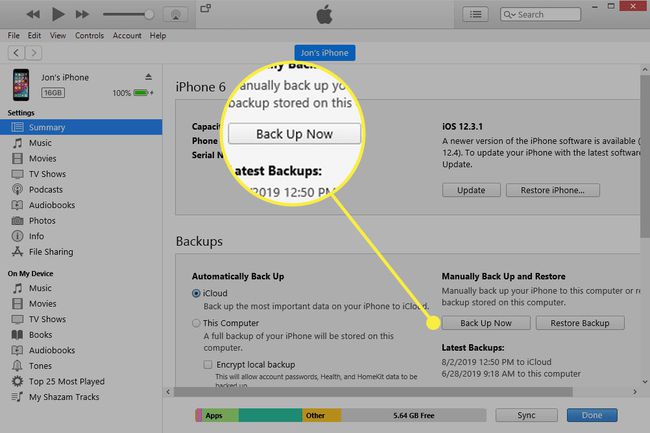
-
Დან Შემაჯამებელი ჩანართი, აირჩიეთ განახლება მარჯვნივ. თუ ვერ ხედავთ, აირჩიეთ შეამოწმეთ განახლება.

-
აირჩიეთ განახლება ისევ მოთხოვნაზე.

-
მიჰყევით ეკრანზე არსებულ ნებისმიერ მოთხოვნას, როგორიცაა შერჩევა შემდეგი iPhone პროგრამული განახლების ეკრანზე და ვეთანხმები შემდეგი პირობებით.

iOS 12-ის განახლების პროცესი დაუყოვნებლივ დაიწყება.
-
დაელოდეთ სანამ iTunes ჩამოტვირთავს iOS 12-ს და დააინსტალირებს თქვენს iPhone-ზე ან iPad-ზე.

რამდენი დრო სჭირდება iOS 12-ის განახლებას, დამოკიდებულია თქვენი კომპიუტერის სიჩქარეზე და ინტერნეტთან. აირჩიეთ ჩამოტვირთვის ხატულა iTunes-ის ზედა მარჯვენა კუთხეში, რათა შეამოწმოთ iOS 12 პროგრამული უზრუნველყოფის ჩამოტვირთვის პროგრესი.
ნორმალურია თქვენი მოწყობილობის გადატვირთვა iOS 12-ის განახლების დროს, ასე რომ არ გამორთოთ ის, სანამ ის სამუდამოდ არ ჩაირთვება და iTunes აჩვენებს, რომ ის სრულად განახლებულია. თუ უყურებთ iTunes-ს განახლების დასრულებისას, დაინახავთ ამ ეკრანს:
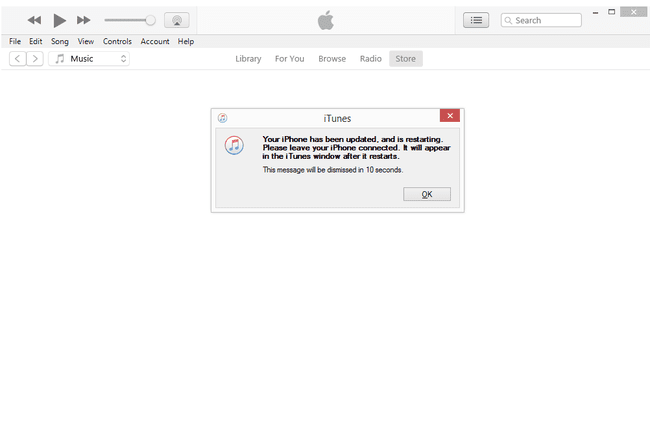
შემდეგ განახლება, როდესაც თქვენი მოწყობილობა საბოლოოდ ჩაიტვირთება სარეზერვო ასლი, შეიძლება დაგისვათ დაყენების რამდენიმე შეკითხვა iOS 12-ის ნებისმიერ ახალ ფუნქციასთან დაკავშირებით.
